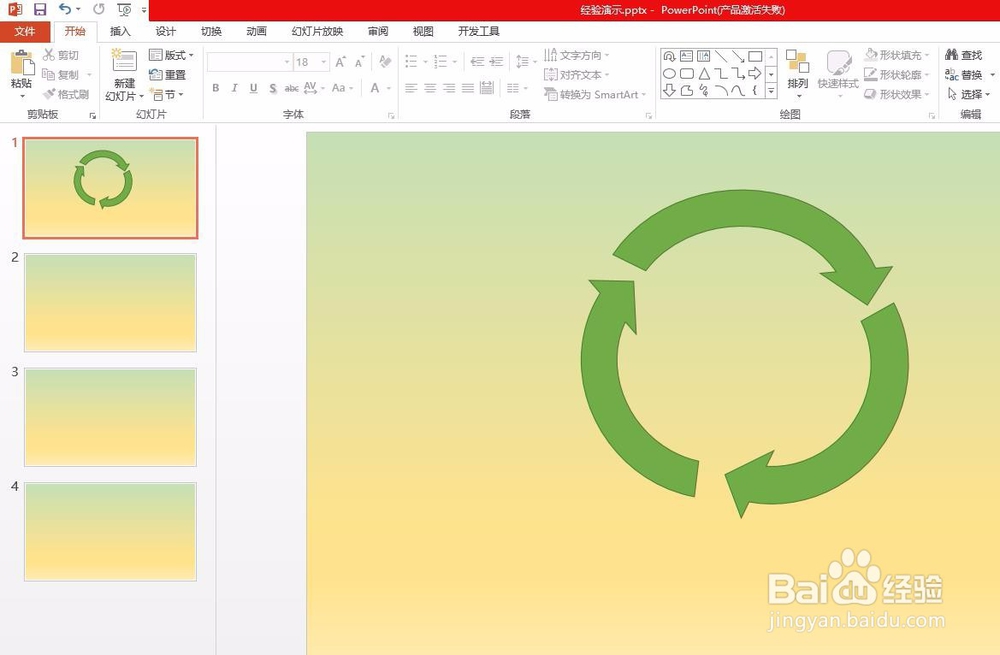在做ppt的时候,会需要很多标识,环形箭头就是其中一种,那么ppt环形箭头怎么做呢?下面就来介绍一下ppt中做环形箭头的方法,希望对你有所帮助。
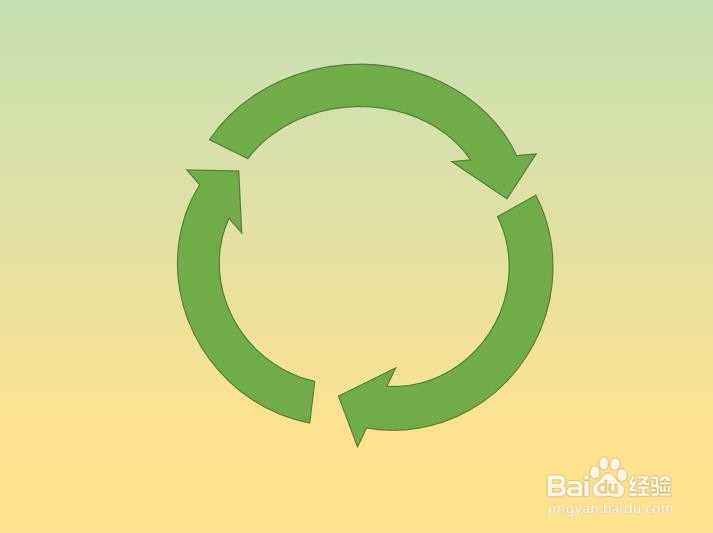
ppt环形箭头怎么做
1、第一步:打开一个需要做环形箭头的ppt,单击菜单栏“插入”中“形状”下方的小三角。
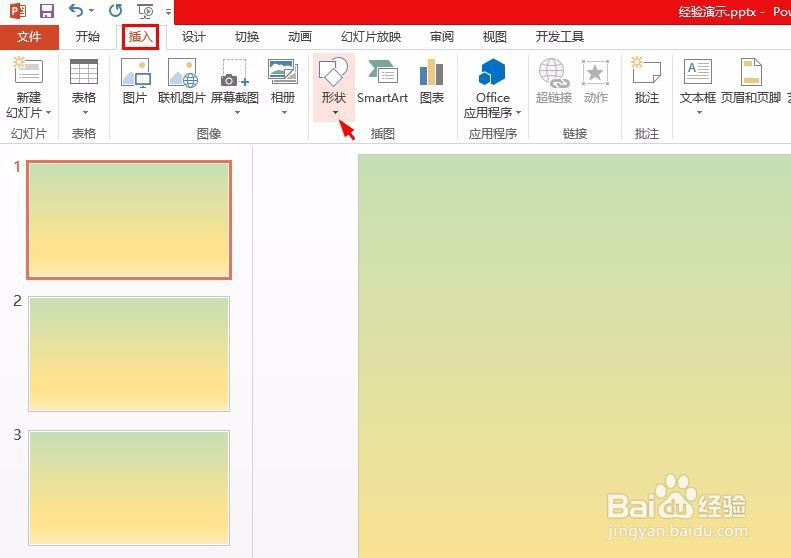
2、第二步:在形状下拉菜单中,箭头汇总最后一个就是环形箭头。
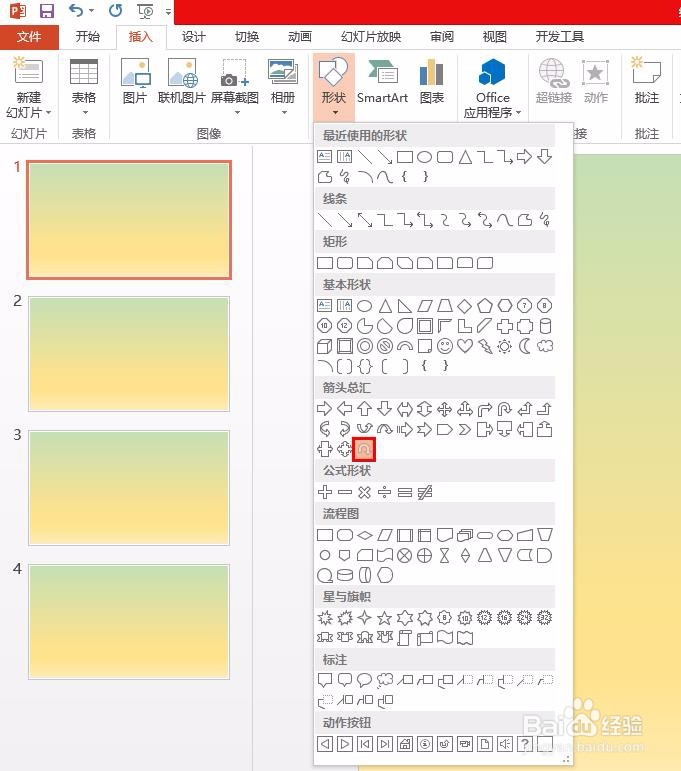
3、第三步:按住Ctrl和shift键,拖动鼠标左键就可以绘制出环形箭头了。
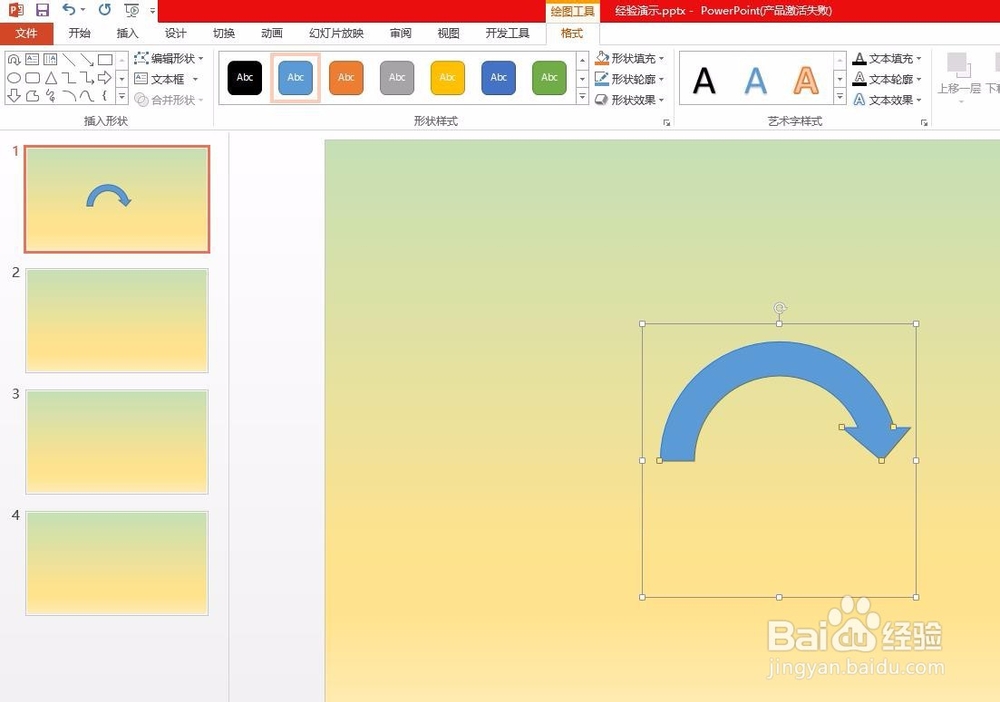
4、第四步:鼠标左键拖动图形中的黄色小方块可以改变形状。
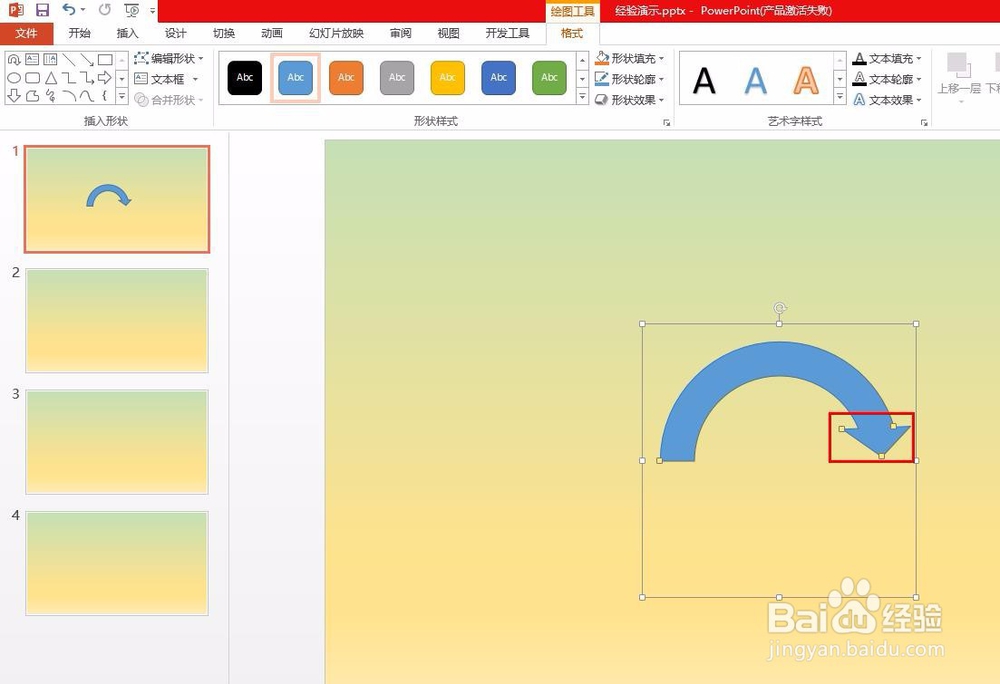
5、第五步:在格式菜单中,根据自己的需要设置箭头的颜色。
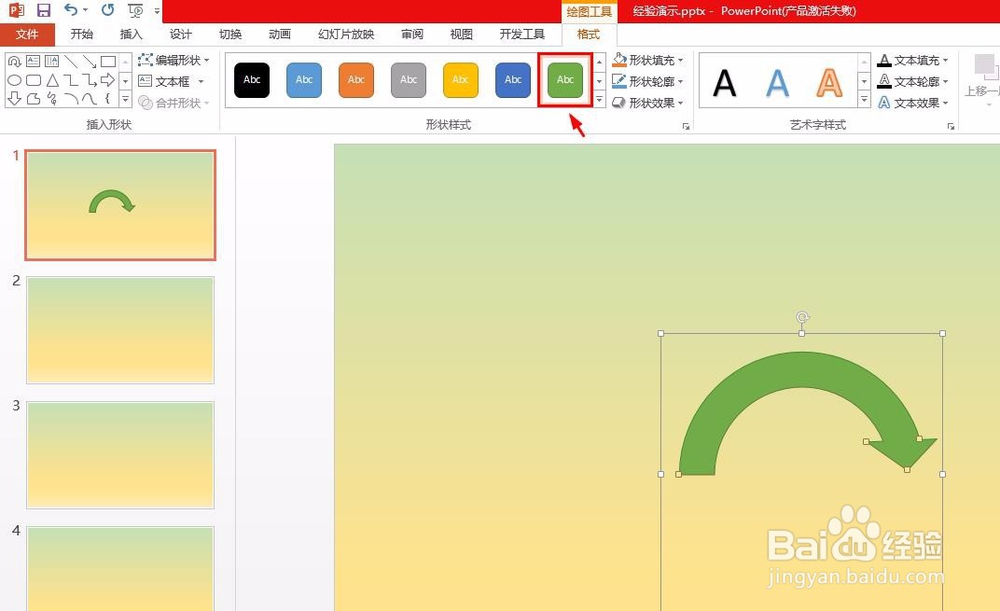
6、第六步:Ctrl+C复制箭头,Ctrl+V键复制出两个环形箭头。
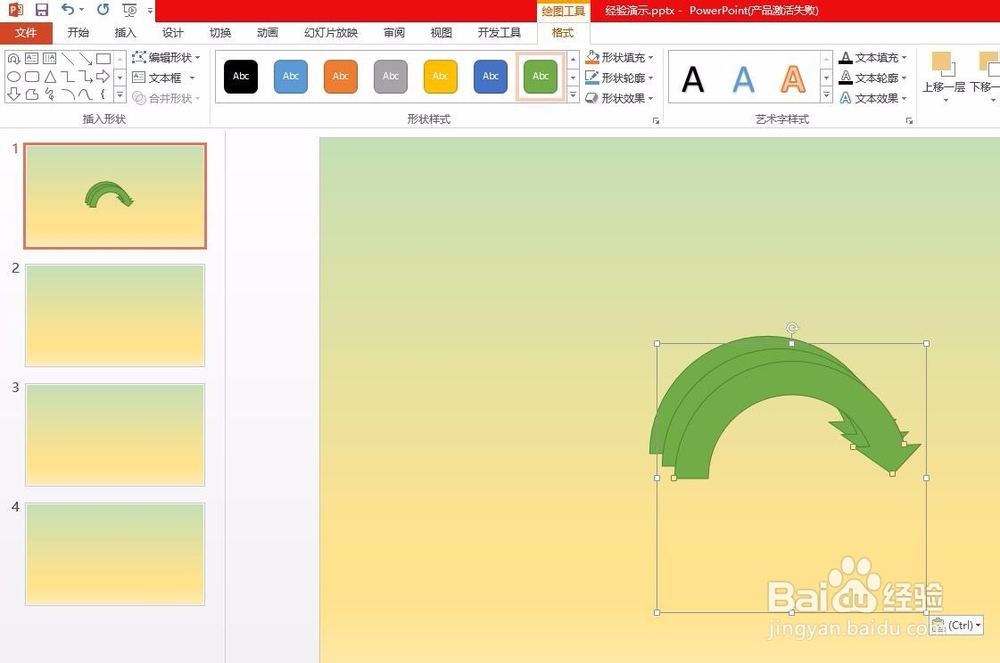
7、第七步:将三个箭头调整成合适的弧度和长度,调整好它们的位置就完成了。